Neu
![]()
Mit der Funktion Neu können Sie ein neues ePaper Template erstellen. Dabei öffnet sich der Neues ePaper-Template erstellen Dialog.
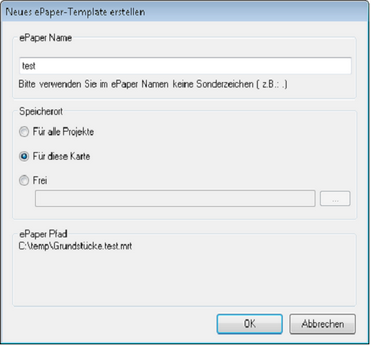
Neues ePaper-Template erstellen
ePaper Name |
Definieren Sie den Namen des ePaper Templates. Der ePaper Name darf keine Sonderzeichen wie z.B. . oder ; beinhalten. |
||||
Speicherort: |
|||||
Für alle Projekte |
Diese Option speichert das Template ins Konfigurationsverzeichnis von GeoOffice ePaper. Dieses befindet sich unter C:\Program Files\VertiGIS\GeoOffice\Configuration\ePaper. Wenn ein Template im Konfigurationsverzeichnis gespeichert wird, ist es auch möglich das Template für andere Projekte zu verwenden.
|
||||
Für diese Karte |
Diese Option speichert das Template direkt in das Verzeichnis der MXD. Dadurch kann das Template nur für das aktuelle Projekt verwendet werden.
|
||||
Frei |
Diese Option speichert das Template in ein frei wählbares Verzeichnis.
|
||||
ePaper Pfad |
Der ePaper Pfad gibt den Pfad des Templates im gewählten Verzeichnis an. |
||||
OK |
Mittels Klicken der Schaltfläche OK, wird das Templates erzeugt. Gleichzeitig dazu öffnet sich der GeoOffice ePaper designer. |
||||
Abbrechen |
Es wird kein Template erzeugt. |
||||
|
Bei GeoOffice Versionen, die älter als 10.9 sind, wurden die Installations- und Konfigurationsdateien standardmäßig unter dem Pfad C:\Program Files (x86)\SynerGIS\GeoOffice abgelegt. |
